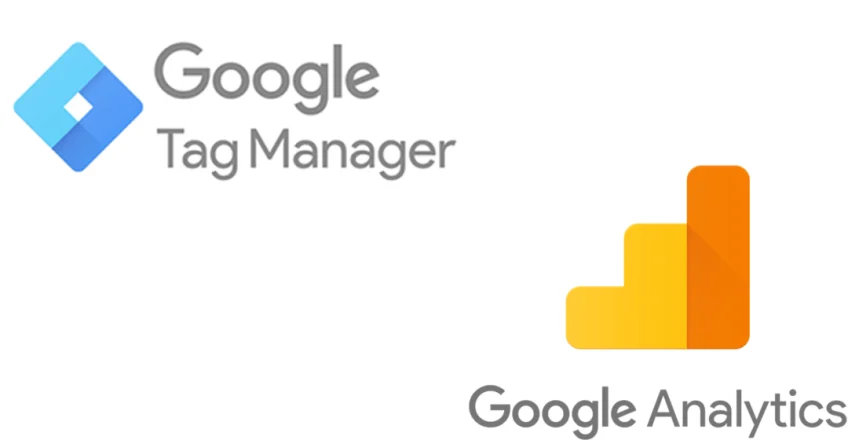
اتصال گوگل تگ منیجر به وردپرس: راهنمای جامع
در دنیای دیجیتال امروز، مدیریت و تحلیل دادههای وبسایتها و برنامههای دیجیتال از اهمیت ویژهای برخوردار است. ابزارهای مختلفی برای تحلیل و پیگیری رفتار کاربران در دسترس هستند؛ یکی از قدرتمندترین این ابزارها، گوگل تگ منیجر (Google Tag Manager) است. این مقاله به بررسی نحوه اتصال گوگل تگ منیجر به وردپرس میپردازد و تمامی مراحل و نکات مربوط به آن را پوشش میدهد.
گوگل تگ منیجر چیست؟
گوگل تگ منیجر یک ابزار رایگان از گوگل است که به شما امکان میدهد کدهای پیگیری (تگها) را بدون نیاز به تغییر کدهای سایت، مدیریت و بهروزرسانی کنید. این ابزار به توسعهدهندگان و بازاریابان کمک میکند تا به سادگی تگهای مختلفی مانند گوگل آنالیتیکس، ردیابی تبدیلها، پیکسلهای تبلیغاتی و غیره را به وبسایت خود اضافه کنند.
چرا باید از گوگل تگ منیجر استفاده کنیم؟
- مدیریت سادهتر تگها: با استفاده از گوگل تگ منیجر، نیازی به تغییر مستقیم در کدهای سایت نخواهید داشت.
- افزایش سرعت و دقت: بهروزرسانی تگها در گوگل تگ منیجر نیاز به زمان کمتری دارد و باعث کاهش خطاهای انسانی میشود.
- امکانات متنوع: پشتیبانی از انواع تگها و امکان تعریف قوانینی برای اجرای تگها.
نحوه اتصال گوگل تگ منیجر به وردپرس
برای اتصال گوگل تگ منیجر به وبسایت وردپرسی خود، باید چندین مرحله را طی کنید. در ادامه این مراحل به طور دقیق توضیح داده شده است.
مرحله اول: ایجاد حساب کاربری در گوگل تگ منیجر
- وارد سایت Google Tag Manager شوید.
- اگر حساب گوگل دارید، با استفاده از آن وارد شوید.
- روی دکمهی “Create Account” کلیک کنید.
- اطلاعات مربوط به حساب کاربری و کانتینر (Container) را وارد کنید.
- Account Name: نام کسب و کار یا سایت شما.
- Container Name: نام سایت یا بخشی از سایت که قرار است تگها بر روی آن اعمال شوند.
- Target Platform: بسته به نوع وبسایت خود، پلتفرم مورد نظر (Web) را انتخاب کنید.
- روی دکمه “Create” کلیک کنید و موافقت با شرایط استفاده را تأیید کنید.
مرحله دوم: اضافه کردن کد گوگل تگ منیجر به وردپرس
- پس از ایجاد کانتینر، دو قطعه کد توسط گوگل تگ منیجر به شما داده میشود.
- اولین قطعه کد را در بخش
<head>سایت خود قرار دهید. - دومین قطعه کد را بلافاصله بعد از تگ
<body>قرار دهید.
- اولین قطعه کد را در بخش
روشهای اضافه کردن کدها به وردپرس
روش اول: استفاده از ویرایشگر قالب
- وارد پیشخوان وردپرس شوید.
- به قسمت “نمایش” و سپس “ویرایشگر پوسته” بروید.
- فایل header.php را باز کنید.
- کد اول را در بخش
<head>قرار دهید. - فایل footer.php را باز کنید.
- کد دوم را بعد از تگ
<body>قرار دهید.
روش دوم: استفاده از افزونه راه سادهتر برای اضافه کردن کدهای گوگل تگ منیجر، استفاده از افزونههایی مثل “Insert Headers and Footers” است.
- به بخش “افزونهها” و سپس “افزودن” بروید.
- افزونهی “Insert Headers and Footers” را جستجو و نصب کنید.
- پس از فعالسازی، به قسمت “تنظیمات” و سپس “Insert Headers and Footers” بروید.
- کد اول را در بخش “Scripts in Header” و کد دوم را در بخش “Scripts in Body” جایگذاری کنید.
مرحله سوم: پیکربندی تگها در گوگل تگ منیجر
- به کنسول گوگل تگ منیجر خود بازگردید.
- وارد کانتینری شوید که ایجاد کردهاید.
- روی دکمه “Add a new tag” کلیک کنید.
- نوع تگ مورد نظر خود (مانند گوگل آنالیتیکس) را انتخاب و پیکربندی کنید.
- تنظیمات تریگر (Trigger) را نیز مطابق با نیازهای خود انجام دهید.
مرحله چهارم: انتشار تنظیمات
- پس از پیکربندی تگها و تریگرها، روی دکمه “Submit” کلیک کنید.
- توضیحی برای تغییرات ایجاد شده بنویسید و روی دکمه “Publish” کلیک کنید.
نتیجهگیری
استفاده از گوگل تگ منیجر برای مدیریت تگها در وردپرس، یک راه حل کارآمد و مفید است که به شما کمک میکند تا بدون نیاز به تغییر مداوم در کدهای سایت، تحلیل و پیگیری دقیقتری از رفتار کاربران خود داشته باشید. با دنبال کردن مراحل این مقاله، میتوانید به سادگی گوگل تگ منیجر را به وبسایت وردپرسی خود متصل و از قابلیتهای بینظیر آن بهرهمند شوید.